Internet prek 3G modema in lokalnega omrežja v sistemu Windows 10

- 1274
- 24
- Clarence Cole
Internet prek 3G modema in lokalnega omrežja v sistemu Windows 10
Bistvo je kaj. V računalniku imam Win10x64. Uporabljam internet z uporabo 3G modema MTS. Ko računalnik povežem z prenosnikom v lokalnem omrežju, internet v računalniku takoj preneha delovati. Če izklopim napravo, se v računalniku prikaže internet.Zdi se, da je, ko je kabel povezan, nekakšna ponovna konfiguracija in dostop do interneta se začne samo prek lokalnega omrežja.
Takšne težave z Win7 in Win8.1 ni bilo opaziti. In celotna mapa je delovala, prenosnik pa je bil povezan z internetom in na samem računalniku dostop do interneta. Prenosnik je enak, z Win7. pomagaj mi prosim.
Odgovor
Razumela sem vaše vprašanje. Ne poznam preproste rešitve. Poleg tega nimam rešitve za to težavo, ki sem jo osebno preveril. Vendar lahko poskusite en način.
Dejstvo je, da je hitrost povezave v lokalnem omrežju 100 Mbps. In hitrost skozi 3G modem spodaj, spodaj. Privzeta Windows vključuje funkcijo "Samodejni namen metrike". Kolikor razumem, je celotna prednostna povezava v lokalnem omrežju. In Windows 10 poskuša uporabiti lokalno omrežje za dostop do interneta. Toda v njem ni interneta.
Če želite povezati prek 3G USB delo s čaščenjem v lokalnem omrežju, lahko poskusite ročno, za vsak adapter dodelite metriko vmesnika.
Prikazal bom na primer adapterja Ethernet (lokalno omrežje). Toda ta postopek morate storiti za obe povezavi. Samo za Ethernet smo dali vrednost 10 in za povezovanje skozi modem - 1.
Spreminjanje metričnega vmesnika omrežnega adapterja v sistemu Windows 10
To počnemo:
- Pojdite na "omrežne povezave". Kliknite Adapter Ethernet z desnim gumbom miške in izberite "Lastnosti".
- Izberite "različice IP 4 (TCP/IPv4)" in kliknite gumb "Lastnosti".
- Kliknite gumb "Dodatno".
- Odstranimo kljuko v bližini "samodejnega namena metrike".
- Na polju označujemo vrednost. Za Ethernet - 10. Za 3G povezavo - 1.
- Kliknite V redu.
Podrobno je prikazal vse na posnetku zaslona (kliknite za povečanje).

Naj vas spomnim, da naredimo vse na enak način, da se povežemo prek 3G modema. Samo obstaja drugačen pomen metrike.
Posodobitev: Onemogoči storitev dispečerja "Windows"
V komentarjih je že več poročil, da je ta problem mogoče rešiti z odklopom storitve dispečerja "Windows".
Pomembno! Po prekinitvi storitve dispečerja "Windows" bo storitev WLAN Auto -Building prenehala delovati. Računalnik ne bo videl omrežja Wi-Fi. Tudi če zdaj ne potrebujete Wi-Fi, ne pozabite na to.To počnemo:
- Pritisnite kombinacijo tipk Win+R in vnesite ukaz storitev.MSC. Kliknite V redu.
- V oknu "Service", poiščite "Dispečer za Windows Connection.
- Kliknite ne z njo z desnim gumbom miške in izberite "Lastnosti".
- Vstavite vrsto zagona "onemogočeno", kliknite gumb "Stop", nato "Uporabi" in "V redu".
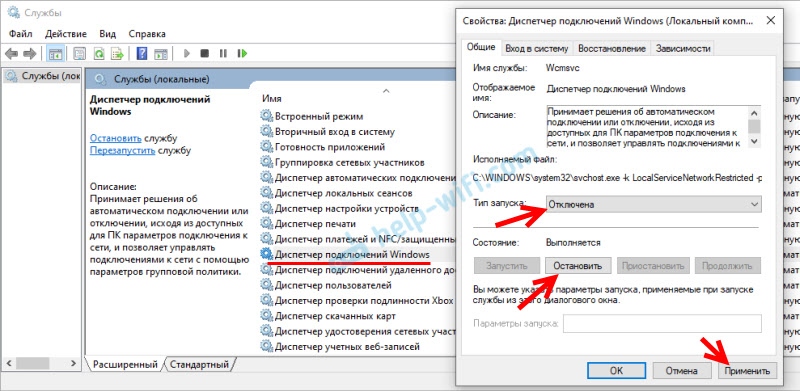
- Servisno okno je mogoče zapreti.
Če po tem obstajajo težave z internetno povezavo, vklopite to storitev nazaj.
Po teh dejanjih bi moralo tako lokalno omrežje delovati in se povezati z internetom prek modema.
Lahko odgovorite v komentarjih.
- « Kako bodo videti usmerjevalniki prihodnosti? Pregled mrežnih sistemov Tenda Nova MW6 za brezšivno omrežje Wi-Fi
- Način Incognito v brskalniku Opera ali kako odpreti zasebno okno? »

